了解如何查看电脑的MAC地址是每位IT专业技术人员必备的技能之一。MAC地址(媒体访问控制地址)是分配给 *** 接口的唯一标识符,它在 *** 通信中起着至关重要的作用。每台设备在连接到 *** 时,都会使用其MAC地址来确保数据能够正确地传输到目标设备。掌握查看MAC地址的 *** 不仅有助于 *** 管理和故障排除,还能提高 *** 安全性。
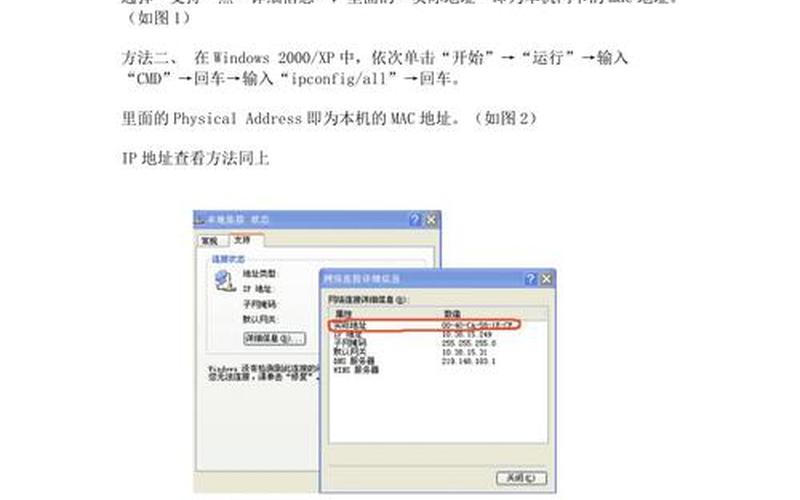
什么是MAC地址
MAC地址是一个由六组十六进制数构成的物理地址,通常以冒号或短横线分隔。例如,00:1A:2B:3C:4D:5E。它与设备的硬件紧密相关,每个 *** 接口卡(NIC)都有一个唯一的MAC地址。这种唯一性使得MAC地址在局域网(LAN)中起到了类似身份证的作用。通过MAC地址, *** 设备能够识别彼此,并进行数据交换。在某些情况下, *** 管理员可能会基于MAC地址实施访问控制,以确保只有授权设备才能连接到 *** 。
查看MAC地址的 ***
查看电脑的MAC地址有多种 *** ,以下是几种常用的 *** :
使用命令提示符
在Windows系统中,最常用的 *** 是通过命令提示符。按下“Windows + R”键打开运行窗口,输入“cmd”并回车。这将打开命令提示符窗口。在命令行中输入“ipconfig /all”并按回车键。系统将显示所有 *** 适配器的信息,包括物理地址(即MAC地址)。在输出的信息中找到“物理地址”字段,其后面的值就是你的MAC地址。
通过 *** 和共享中心
另一种 *** 是通过“ *** 和共享中心”来查看。在桌面右下角找到 *** 图标,右键点击并选择“打开 *** 和共享中心”。接下来,点击“更改适配器设置”,找到当前使用的 *** 连接,右键点击并选择“状态”。在弹出的窗口中,点击“详细信息”,在这里你可以找到物理地址,它就是你的MAC地址。这种 *** 适用于已经连接到 *** 的情况。
使用系统偏好设置(macOS)
对于macOS用户,可以通过系统偏好设置来查看MAC地址。打开“系统偏好设置”,选择“ *** ”,然后选择正在使用的连接(如Wi-Fi或以太网)。点击右下角的“高级”按钮,在“硬件”标签下可以找到MAC地址。也可以通过打开终端并输入命令“ifconfig”来查找对应接口的MAC地址。
Linux系统中的查看方式
在Linux系统中,可以使用终端命令来查看MAC地址。打开终端,输入命令“ifconfig”或“ip link”,然后查找对应接口的信息。在输出中,你会看到类似于“ether XX:XX:XX:XX:XX:XX”的字段,这就是你的MAC地址。这种 *** 适合于熟悉命令行操作的用户。
相关内容的知识扩展:
了解如何查看和管理MAC地址,对于提升 *** 安全性至关重要。通过对设备进行MAC地址绑定,可以限制哪些设备能够访问特定的 *** 。例如,在家庭或企业路由器上,可以设置只允许特定MAC地址的设备连接,从而有效防止未经授权的访问。这种 *** 尤其适用于需要保护敏感信息或资源的环境。
了解如何查看其他设备的MAC地址也很重要。在局域网环境中,可以使用命令如“arp -a”来列出已知设备及其对应的IP和MAC地址。这对于 *** 管理员来说,是监控和管理 *** 流量的重要工具。通过识别不明设备,可以及时采取措施以确保 *** 安全。
在处理 *** 故障时,查看和分析MAC地址也能提供帮助。当出现连接问题时,通过检查各个设备的MAC地址,可以判断是否存在冲突或重复的问题。一些高级路由器和交换机提供了基于MAC地址的流量监控功能,可以帮助管理员更好地理解 *** 流量模式,并优化 *** 性能。
掌握这些知识,不仅能提高个人技术能力,还能为团队或组织提供更安全、更高效的 *** 管理方案。







